?小畫桌在白板上放大縮小圖片的教程
時間:2023-09-21 14:00:12作者:極光下載站人氣:12
小畫桌是一款免費使用的在線協作白板文件,其中的功能是很強大的,很適合用戶運用到頭腦風暴、遠程會議或是在線授課等場景中,總之小畫桌能夠有效提升用戶或團隊之間的效率,當用戶在使用小畫桌軟件時,一般都會在白板中添加圖片來進行裝飾,當用戶嫌棄圖片太小或是太大時,應該怎么將其縮小或放大呢,其實操作的過程是很簡單的,用戶直接點擊白板上的圖片,接著會看到圖片彈出來的選框,用戶點擊其中的圓點向外拖即可放大,反之向內拖即可縮小,詳細的操作過程是怎樣的呢,接下來就讓小編來向大家分享一下小畫桌在白板上放大縮小圖片的方法教程吧,希望用戶能夠喜歡。
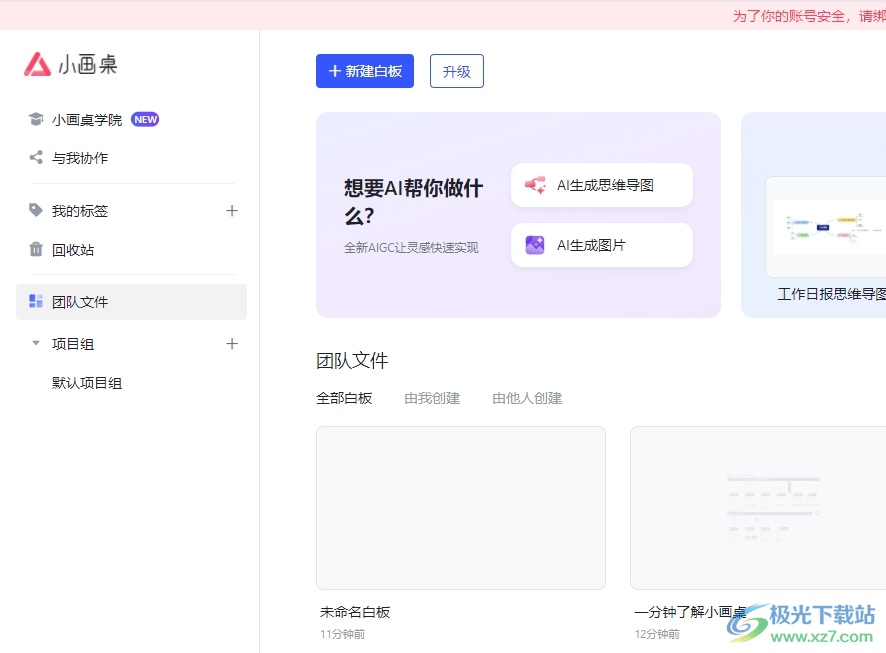
方法步驟
1.用戶在電腦上打開小畫桌軟件,并來到主頁上選擇需要編輯的白板文件
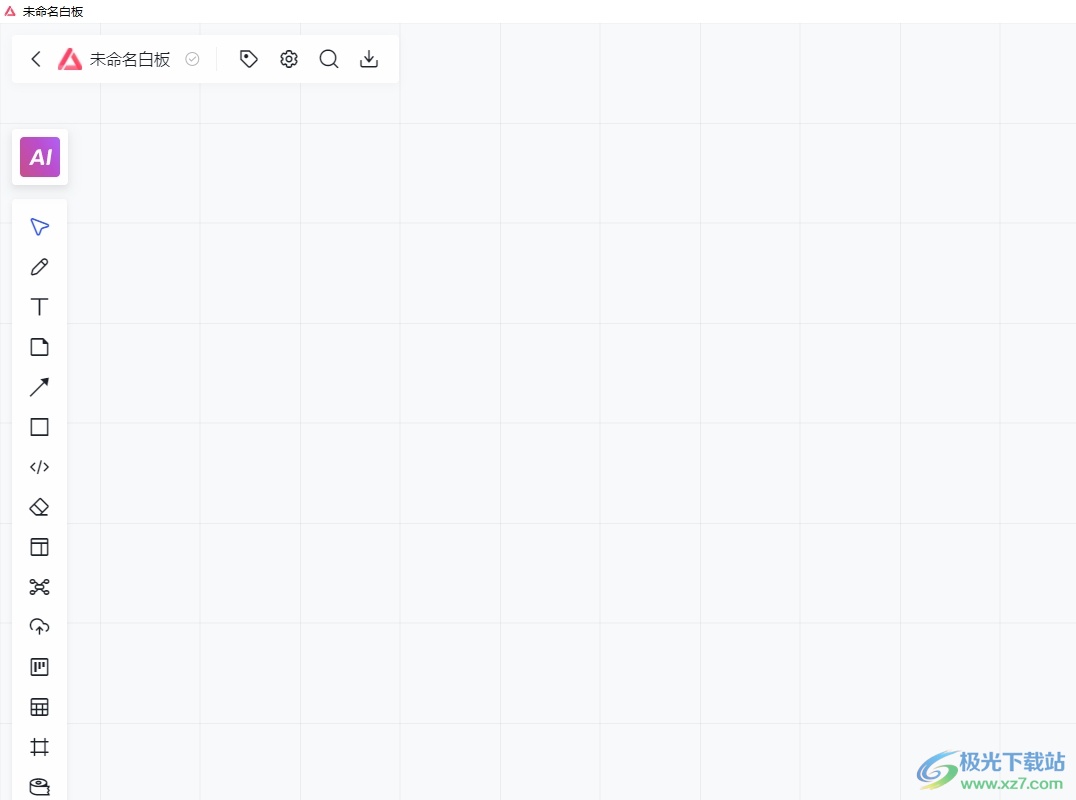
2.接著進入到白板編輯頁面上,用戶需要點擊左側工具欄中的上傳文件選項,在彈出來的面板中選擇本地文件選項
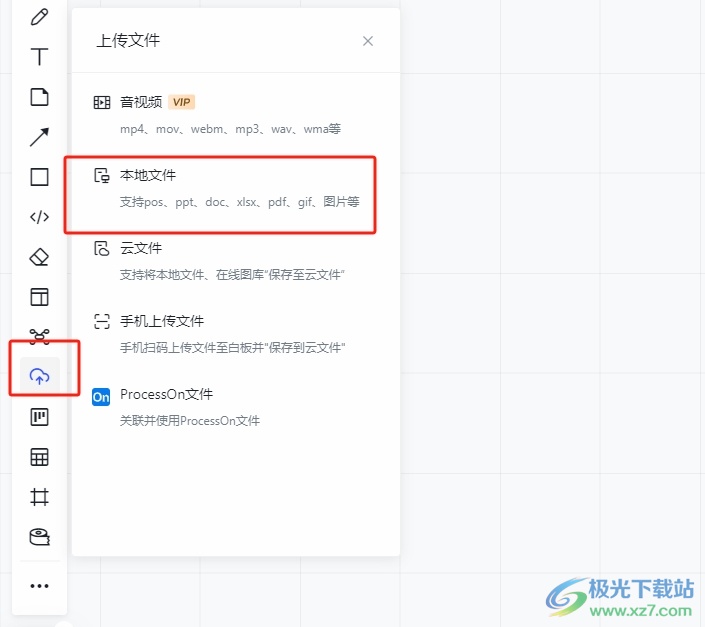
3.這時在打開的文件夾窗口中,用戶選擇好圖片并按下打開按鈕就可以完成圖片的添加
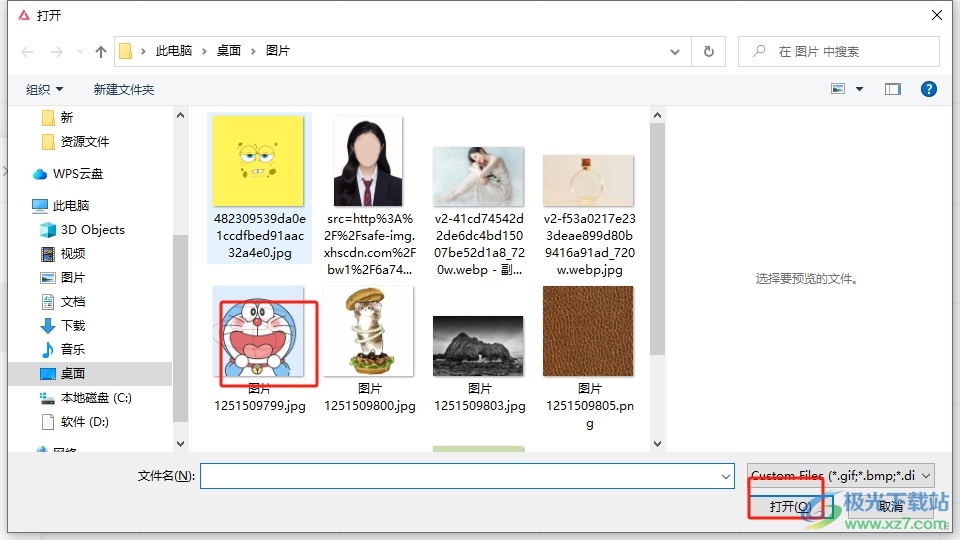
4.隨后就可以在白板頁面上看到成功插入的圖片,點擊圖片后會彈出選框,里面含有一些小圓點
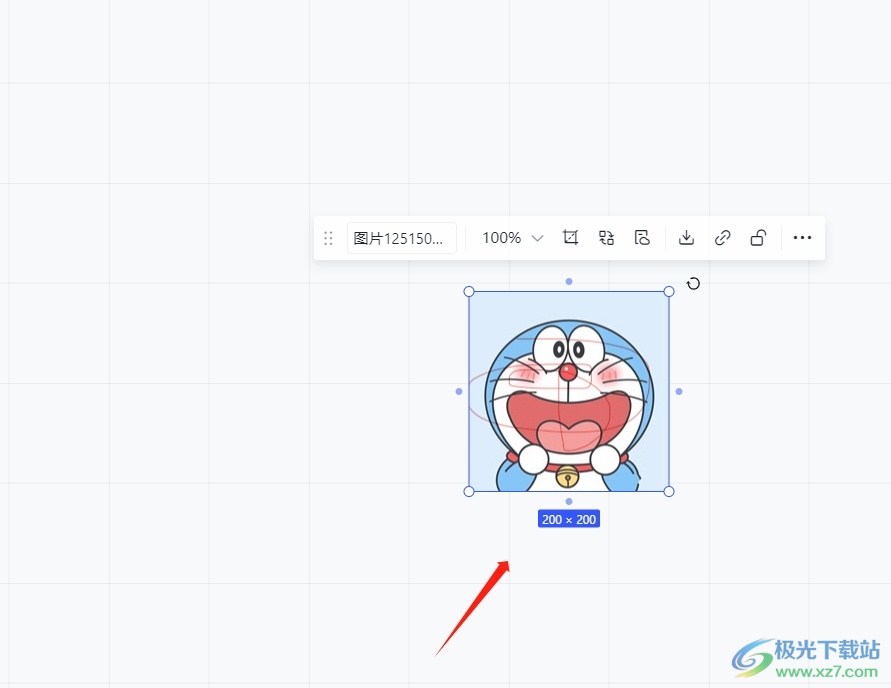
5.用戶點擊圓點向外拖動,就可以無限放大圖片,效果如圖所示
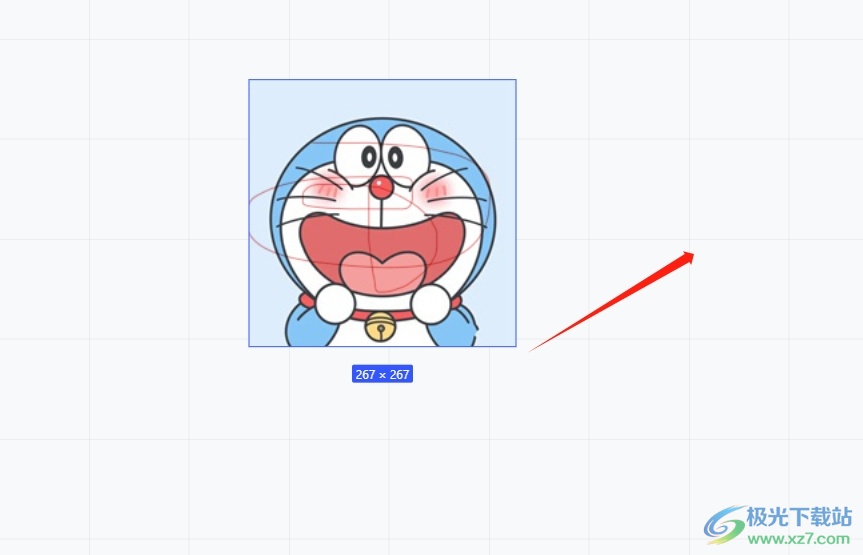
6.反之用戶點擊圓點向內拖動,就可以無限縮小圖片,效果如圖所示
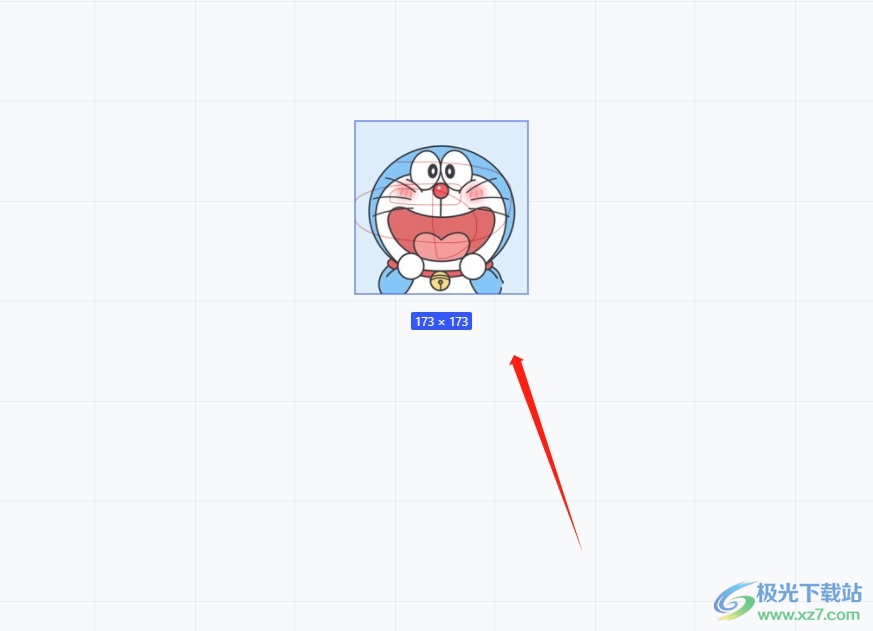
用戶在編輯白板文件時,可以將喜歡的圖片添加到白板上,用戶對圖片的大小不是很滿意時,就可以通過點擊圖片彈出選框,接著點擊圓點并向外拖動即可放大,反之即可縮小,因此有需要的用戶可以來看看小編的教程,只需簡單幾個步驟即可快速實現圖片的放大縮小。
相關下載
熱門閱覽
- 1百度網盤分享密碼暴力破解方法,怎么破解百度網盤加密鏈接
- 2keyshot6破解安裝步驟-keyshot6破解安裝教程
- 3apktool手機版使用教程-apktool使用方法
- 4mac版steam怎么設置中文 steam mac版設置中文教程
- 5抖音推薦怎么設置頁面?抖音推薦界面重新設置教程
- 6電腦怎么開啟VT 如何開啟VT的詳細教程!
- 7掌上英雄聯盟怎么注銷賬號?掌上英雄聯盟怎么退出登錄
- 8rar文件怎么打開?如何打開rar格式文件
- 9掌上wegame怎么查別人戰績?掌上wegame怎么看別人英雄聯盟戰績
- 10qq郵箱格式怎么寫?qq郵箱格式是什么樣的以及注冊英文郵箱的方法
- 11怎么安裝會聲會影x7?會聲會影x7安裝教程
- 12Word文檔中輕松實現兩行對齊?word文檔兩行文字怎么對齊?

網友評論